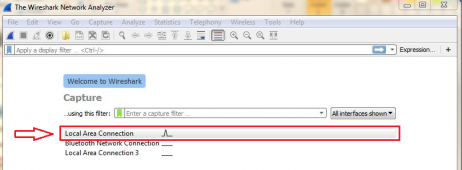CCNA-1 Lab: Wireshark
From Datateknik
(Difference between revisions)
(→Wireshark) |
(→Wireshark) |
||
| Line 9: | Line 9: | ||
# Se till att det interface som används för datatrafik är det samma som är valt. Kontrollera i nätverksinställningarna om du är osäker. | # Se till att det interface som används för datatrafik är det samma som är valt. Kontrollera i nätverksinställningarna om du är osäker. | ||
[[File:StartWireshark.png|x170px|center|StartWireshark]] | [[File:StartWireshark.png|x170px|center|StartWireshark]] | ||
| − | + | 3 Starta en mätning genom att klicka på den blå hajfenan högst upp till vänster. | |
Gör en mätning och skicka ping | Gör en mätning och skicka ping | ||
Revision as of 15:26, 21 September 2017
 LAB W: Wireshark - Layer 1 to 7
LAB W: Wireshark - Layer 1 to 7
Denna laboration skall utföras ...
Lärandemål: ...
Contents |
Wireshark
- Starta programmet Wireshark på din dator
- Se till att det interface som används för datatrafik är det samma som är valt. Kontrollera i nätverksinställningarna om du är osäker.
3 Starta en mätning genom att klicka på den blå hajfenan högst upp till vänster.
Gör en mätning och skicka ping
DHCP
release renew filtrera dhcp
ARP
arp -d * skicka ping till grannen filtrera arp arp-request arp-reply
DNS
surfa till www.?? filtrera dns
UDP
kolla checksum
TCP-session
3-way handshake
flaggor syn, syn-ack, ack
2-way handshake
fin, ack
MAC-adress/IP-adress
ping lokala nätet kolla mac och ip
ping globalt kolla mac och ip